Содержание:
Быстрое создание скриншотов
ScreenShooter – простая бесплатная программа, предназначенная для создания скриншотов на компьютерах под управлением Windows. Осуществляется захват при помощи горячих клавиш или через выбор действия путем клика по ярлыку программы на панели задач, когда она находится в запущенном режиме. Всего доступно три варианта создания снимка: скриншот всего экрана, область или окна.
Для каждого из этих режимов по умолчанию задано свое сочетание клавиш, однако вы без проблем можете изменить его, выбрав подходящие для себя комбинации. Далее достаточно просто запомнить их и использовать по необходимости. Конечно, если сочетания клавиш вас в принципе не устраивают, ничего не мешает выбирать действие через контекстное меню значка на панели задач.
Ручной выбор окна для захвата
Преимуществом ScreenShooter перед некоторыми другими программами такого рода можно назвать ручной выбор окна для захвата при использовании соответствующего режима. Обычно можно заскринить только активное окно, что удобно не всегда. На следующем изображении вы видите обводку, которой будет подсвечено окно при его выборе для создания снимка. По нему нужно просто кликнуть левой кнопкой мыши, чтобы подтвердить создание скриншота.
Точно так же, путем перемещения курсора по экрану, вы можете выбрать любое открытое окно для захвата. Это позволяет создавать скриншоты в тех случаях, когда на экране отображается несколько разных программ в небольшом оконном режиме и вас интересует поочередное создание снимков.
Редактирование скриншотов
ScreenShooter оснащен встроенным редактором, который по умолчанию открывается сразу после захвата. На его левой панели находится восемь разных инструментов, при помощи которых добавляется обводка, стрелки, нумерация, текст или размывается личная информация. Есть и обрезка, удаляющая лишние области, попавшие в захват.
Вам нужно выбрать понравившийся инструмент на этой самой панели, зажать левую кнопку мыши и добавить элемент на необходимый участок скриншота. Впоследствии его можно будет масштабировать, перемещать или удалить. Вместе с этим поддерживается и отмена действий в тех ситуациях, когда редактирование было произведено неправильно.
Настройка инструментов редактора
Отдельного внимания заслуживает наличие настроек практически у каждого инструмента в редакторе. Это позволяет сделать обводку, нумерацию или текст более заметными на основном фоне, а также есть возможность добавить тень, прозрачность и регулировать толщину линий.
Палитра цветов вместе с дополнительными ползунками настроек отображается на панели справа, а изменения применятся в тех случаях, когда инструмент уже выбран. Для того же текста будут доступны и дополнительные настройки. Можно выбрать шрифт и его размер, ориентируясь на созданный скриншот.
Разные варианты сохранения
ScreenShooter поддерживает несколько разных способов сохранения скриншотов. По умолчанию выбрано появление вопроса о месте сохранения после редактирования скриншота, однако в настройках можно подобрать и другой вариант, при необходимости настроив его.
Программа дает возможность как сохранять результаты в выбранное место на накопителе, так и просто помещать изображения в буфер обмена для дальнейшей вставки в графические редакторы, мессенджеры и другие программы. Можно настроить FTP-сервер или подключить облачное хранилище для более надежного хранения файлов. Все это настраивается исключительно по предпочтениям пользователя.
Варианты запуска и сохранения
Если говорить о настройках, то в ScreenShooter доступны основные параметры, связанные с запуском программы и сохранением скриншотов. Вы можете сделать так, чтобы приложение запускалось вместе с операционной системой, для быстрого перехода к работе, а также отключить отображение фирменной заставки.
Если редактирование создаваемых изображений не требуется, отключите автоматический переход к редактору. В этом случае снимки будут сохранены в выбранном по умолчанию месте в оригинальном виде. Если необходимо сжатие при сохранении, ScreenShooter поддерживает и такую функцию, что значительно экономит место на диске или в облачном хранилище.
Достоинства
- Программа распространяется бесплатно;
- Поддержка горячих клавиш для создания скриншотов;
- Наличие встроенного редактора;
- Настраиваемые варианты сохранения изображений;
- Поддержка сжатия скриншотов при сохранении.
Недостатки
- Доступно всего три разных варианта захвата;
- Настройки для одного инструмента в редакторе автоматически применяются и ко всем остальным.
Скачать ScreenShooter
 lumpics.ru
lumpics.ru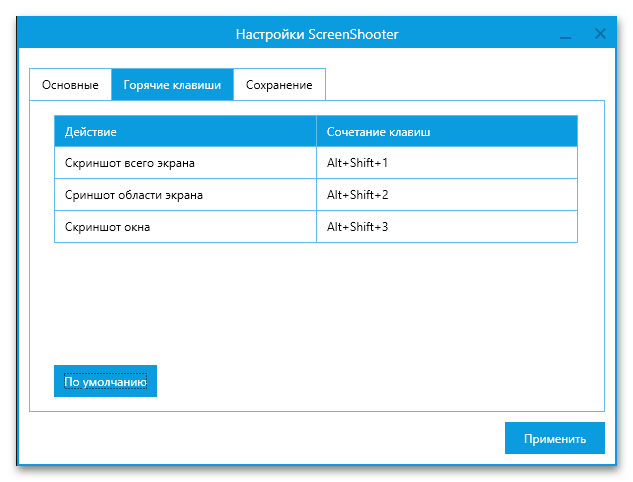
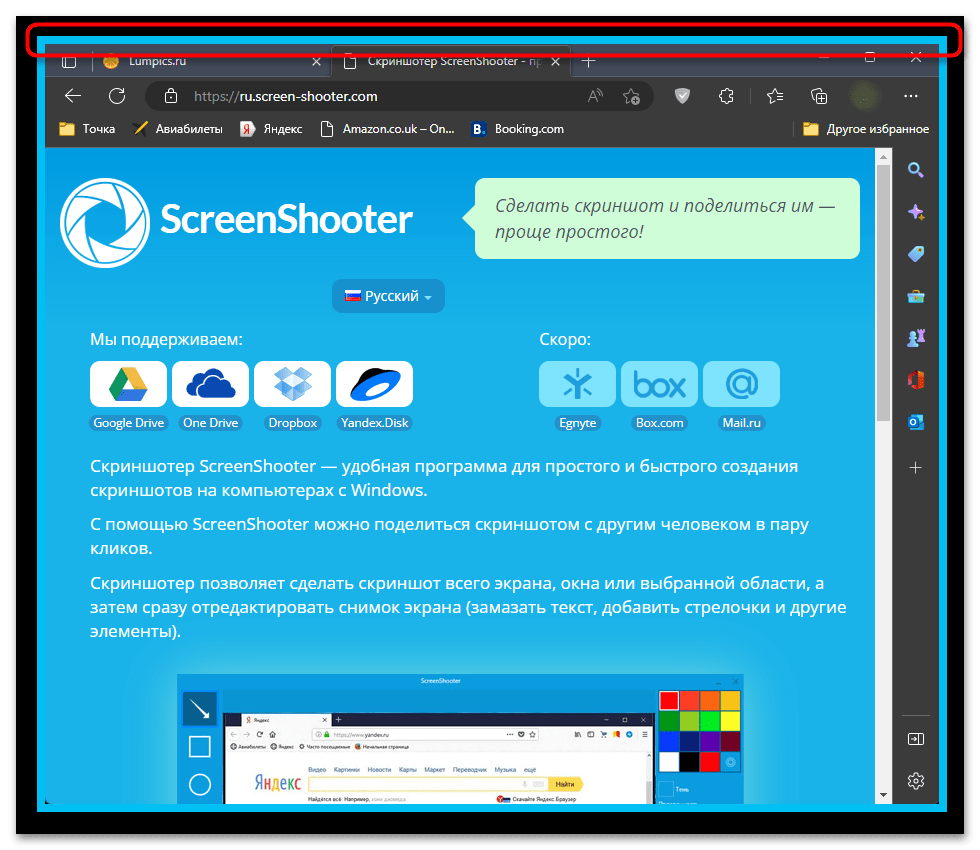
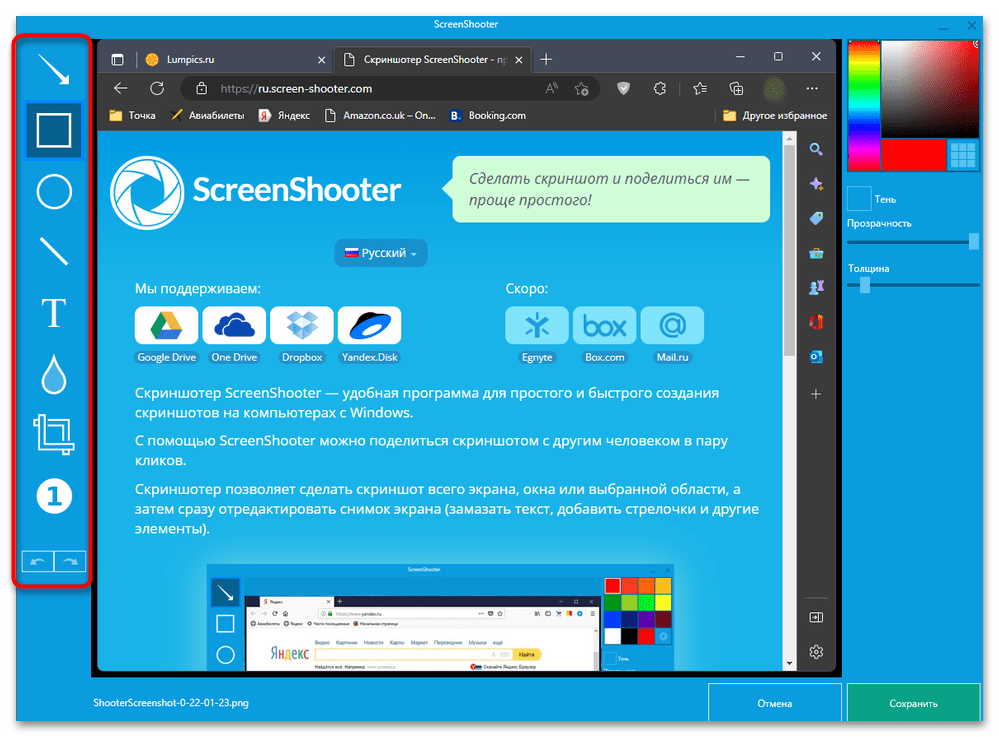

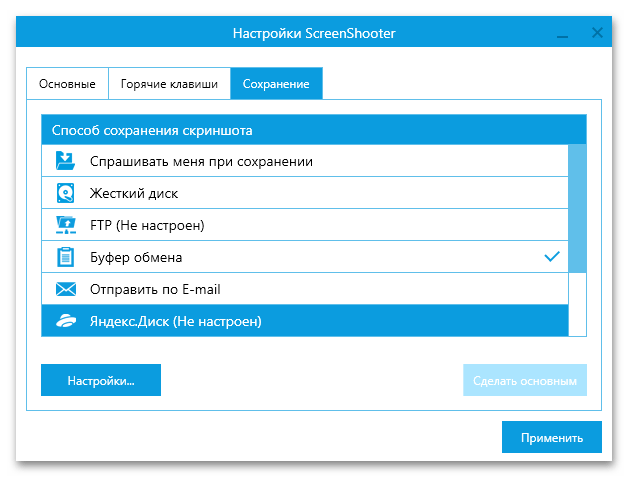
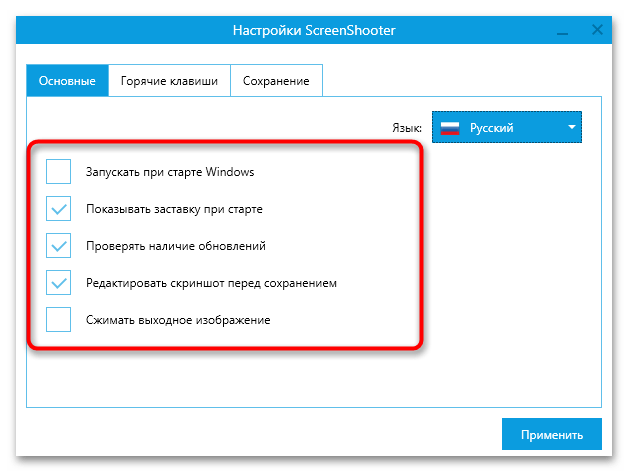













большое спасибо! все понятно и доступно.